您好,登錄后才能下訂單哦!
您好,登錄后才能下訂單哦!
本篇內容介紹了“Listary怎么用”的有關知識,在實際案例的操作過程中,不少人都會遇到這樣的困境,接下來就讓小編帶領大家學習一下如何處理這些情況吧!希望大家仔細閱讀,能夠學有所成!
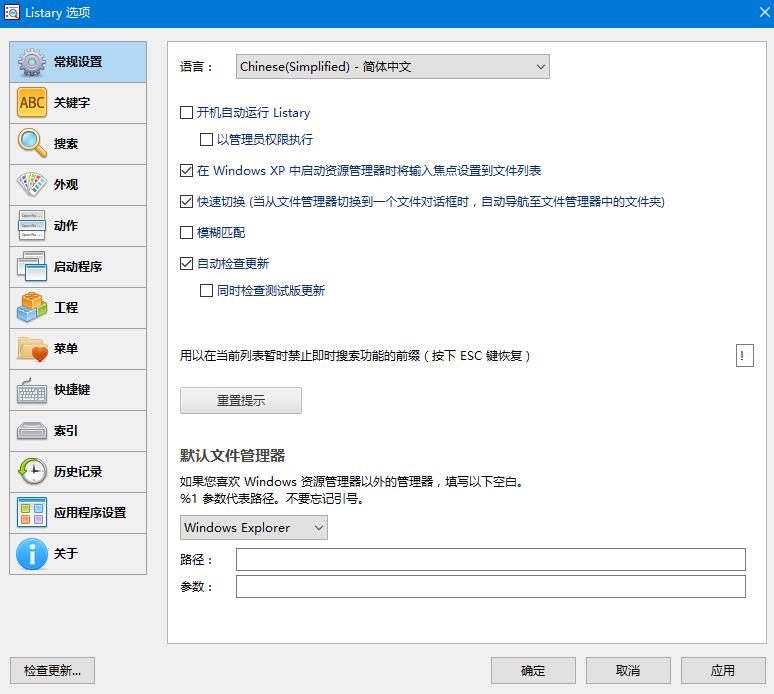
軟件介紹
Listary是一款系統加強即時搜索軟件,可提高文件瀏覽體驗,當開始輸入文件名字時,將顯示結果列表,彌補了系統搜索人性化的不足之處。可以從打開/保存文件對話框,文件管理器和其他應用程序即時訪問最喜愛的文件夾和最近的文檔。當你在另存為的時候,你需要輸入剛剛使用的某個文檔的名稱,或者是其他文檔的名稱,你只需要輸入文檔的一部分就可以了,那么搜索立馬就會給你更多的選擇方案!速度絕對快速。
軟件特點
Listary 是一款系統文件搜索增強工具,它加強系統即時搜索功能,當您開始輸入文件名字時,將顯示結果列表。
體積小巧,運行快速,不會拖慢速度。而且對于個人用戶完全免費。
有中文界面,對中文的支持達到完美,而且也提供了中文的 “教學” 功能。
使用方法
安裝后第一次打開是英文,中文選擇方法
Listary最簡單的使用方法就是打開“我的電腦”,按下默認的快捷鍵 Win+W 打開 Listary 工具欄。它的工具欄包括包括收藏、最近文檔、智能命令以及搜索框。
用默認快捷鍵Ctrl+1、2、3可以快速打開收藏、最近文檔、智能命令。其中每項功能都可以自定義快捷鍵。
另外,Listary 還可以與第三方程序集成,比如著名的 Total Commander,Listary 可以直接調用它進行更復雜的文件管理,直接取代傳統低效的“打開/保存”對話框。
基本用法
(1)任何地方,雙擊左鍵出現常用目錄菜單。我們可以自由添加收藏目錄,從而實現快速訪問。
(2)連續按兩下 Ctrl 鍵,或者 Win + S 呼出搜索框。
(3)也可以直接輸入要搜索的內容。搜索框也會自動出現,一般在右下角。
(4)多個文件名部分用空格隔開(相當于通配符 *)系統即時搜索增強(Listary)
(5)支持拼音首字母搜索。
(6)右擊搜索出來的文件會有一些常用的動作。我們也可以在“選項”->“動作”中新增自定義動作命令。
系統即時搜索增強(Listary)
(7)使用 Listary 可以很方便地在“另存為”或“打開”窗口中快速切換文件夾。
比如:我們當前正在資源管理器中瀏覽“H:\工作\3.30”這個文件夾。
這時需要從網頁上載一個文件,我們選擇“另存為”時會打開保存對話框,這時打開的是默認的下載目錄。
按下 Ctrl + G 鍵,可以讓這個另存為對話框跳轉到資源管理器正在瀏覽的文件夾。(對于打開對話框也有同樣效果)系統即時搜索增強(Listary)高級用法下面這些功能需要升級成 Listary Pro 版才能使用(Pro 版功能還有很多,這里列舉3個)。如果你喜歡這個軟件,不妨購買支持下。
1,工程功能
這個簡單說就是讓我可以在指定的目錄下搜索文件,而不是全局搜索。
(1)比如我們將“Z:\Code”添加進了工程列表,并給了它一個關鍵字“code”
(2)我們可以在任意地方通過“code xxx”來搜索這個文件夾下的文件。
2,模糊導航
無需記得文件名中空格位置、甚至不輸入空格或僅輸入文件名的幾個殘缺部分,如搜索“photoshop”時輸入“ptshp”;或在“My Listary”及其子文件夾中搜索“readme”文件時輸入“Listaryreadme”
3,FuzzyNavigation
搜索當前文件夾里面的所有文件
“Listary怎么用”的內容就介紹到這里了,感謝大家的閱讀。如果想了解更多行業相關的知識可以關注億速云網站,小編將為大家輸出更多高質量的實用文章!
免責聲明:本站發布的內容(圖片、視頻和文字)以原創、轉載和分享為主,文章觀點不代表本網站立場,如果涉及侵權請聯系站長郵箱:is@yisu.com進行舉報,并提供相關證據,一經查實,將立刻刪除涉嫌侵權內容。